今天小编分享一下win10系统应用程序正常初始化失败0xc0000005问题的处理方法,在操作win10电脑的过程中常常不知道怎么去解决win10系统应用程序正常初始化失败0xc0000005的问题,有什么好的方法去处理win10系统应用程序正常初始化失败0xc0000005呢?今天本站小编教您怎么处理此问题,其实只需要第一步,敲击键盘“win+R”,然后在打开的运行窗口内输入“regedit”,再点确定。然后再进入注册表,然后找到“HKEY_LoCAL_MACHinE\soFTwARE\Microsoft\windows\CurrentVersion\Explorer\shellExecuteHooks ”这个位置有一个正常的键值{AEB6717E-7E19-11d0-97EE-00C04Fd91972}, 再将其他的删除。就可以完美解决了。下面就由小编给你们具体详解win10系统应用程序正常初始化失败0xc0000005的图文步骤:
第一步,敲击键盘“win+R”,然后在打开的运行窗口内输入“regedit”,再点确定。然后再进入注册表,然后找到“HKEY_LoCAL_MACHinE\soFTwARE\Microsoft\windows\CurrentVersion\Explorer\shellExecuteHooks ”这个位置有一个正常的键值{AEB6717E-7E19-11d0-97EE-00C04Fd91972}, 再将其他的删除。
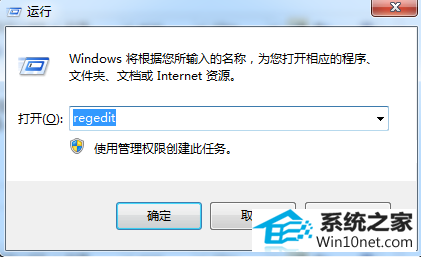
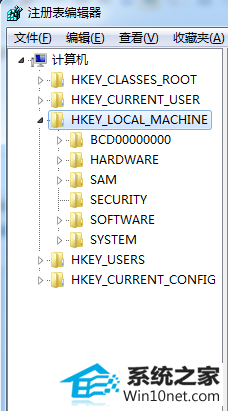
第二步,敲击键盘“win+R”,然后在运行窗口输入“cmd”,再点确定打开CMd窗口。最后输入如下命令:
for %i in (%windir%\system32\*.dll) do regsvr32.exe /s %i 再敲击回车键。
for %i in (%windir%\system32\*.ocx) do regsvr32.exe /s %i 再敲击回车键。(因为小编的电脑没有出现这个问题,所以就不在运行窗口输入以上的口令啦~~)

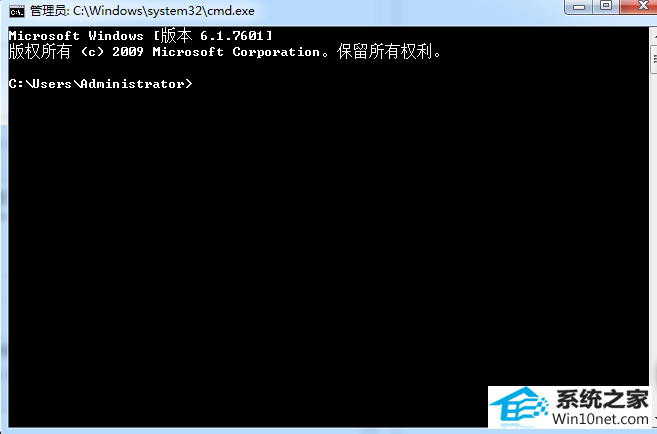
最后完成以上两个步骤之后,再电脑重启就解决啦~~






